Zoomex каттоо эсебине кантип катталуу жана кирүү
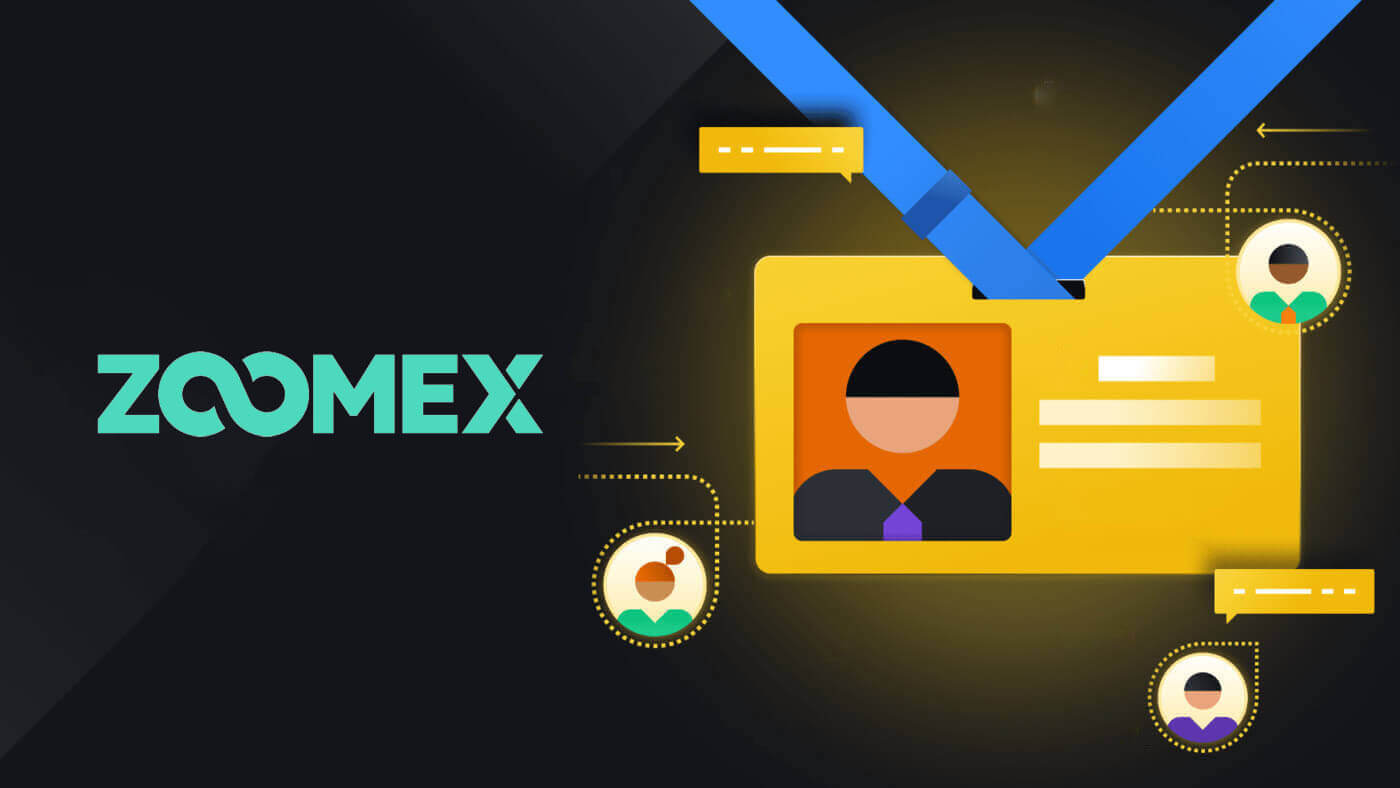
Zoomexке кантип катталса болот
Телефон номери же электрондук почта менен Zoomex каттоо эсебине катталыңыз
Телефон номери менен
1. Zoomexке өтүп , [ Катталыңыз ] баскычын басыңыз.
2. Аймагыңыздын/улутуңуздун номерин тандап, телефон номериңизди териңиз, андан кийин аккаунтуңузду күчтүү сырсөз менен коргоңуз.

3. Zoomex Тейлөө шарттарына жана Купуялык саясатына макул болуу үчүн кутучаны белгилеңиз.

4. Кийинки кадамга өтүү үчүн [Катталуу] дегенди басыңыз.

5. Уюлдук телефонуңуздан текшерүү кодун териңиз.

6. Куттуктайбыз, сиз Zoomexте телефон номериңиз менен аккаунтту ийгиликтүү каттадыңыз.

7. Бул жерде сиз катталгандан кийин Zoomexтин башкы бети.

Электрондук почта менен
1. Zoomexке өтүп , [ Катталыңыз ] баскычын басыңыз.
2. Электрондук почтаңыз менен кирүүнү тандоо үчүн [Электрондук почта менен катталуу] дегенди басыңыз.

3. Электрондук почтаңызды териңиз жана аккаунтуңузду күчтүү сырсөз менен коргоңуз.

4. Zoomex Тейлөө шарттарына жана Купуялык саясатына макул болуу үчүн кутучаны белгилеңиз. Кийинки кадамга өтүү үчүн [Катталуу] дегенди басыңыз.

5. Электрондук почтаңыздан текшерүү кодун териңиз.

6. Куттуктайбыз, сиз Zoomexте электрондук почтаңыз менен аккаунтту ийгиликтүү каттадыңыз.

7. Бул жерде сиз катталгандан кийин Zoomexтин башкы бети.

Zoomex колдонмосуна катталыңыз
1. Zoomex колдонмоңузду ачып , каттоо эсебинин сөлөкөтүн чыкылдатыңыз.
2. Каттоо ыкмасын тандаңыз, сиз өзүңүздүн электрондук почтаңызды/телефонуңуздун номерин тандап, аны бош жерге толтурсаңыз болот, андан кийин аккаунтуңузду күчтүү сырсөз менен коргоңуз. Бул жерде мен электрондук почтаны колдонуп жатам, ошондуктан [Электрондук почтаны каттоо] баскычын чыкылдатамын.


3. Zoomex Тейлөө шарттарына жана Купуялык саясатына макул болуу үчүн кутучаны белгилеңиз. Андан кийин кийинки кадам үчүн [Улантуу] дегенди басыңыз.

4. Адам экениңизди ырастоо үчүн жылдырыңыз жана тууралаңыз.

5. Уюлдук телефонуңуздан/электрондук почтаңыздан текшерүү кодун териңиз.

6. Куттуктайбыз, сиз ийгиликтүү катталдыңыз.

7. Бул жерде сиз катталгандан кийин Zoomexтин башкы бети.

Көп берилүүчү суроолор (FAQ)
Мобилдик номеримди кантип коюуга/өзгөртүүгө болот?
- SMS аутентификацияңызды орнотуу же жаңыртуу үчүн, "Каттоо эсебинин коопсуздугу" бөлүмүнө өтүп, "SMS аутентификациясынын" оң жагындагы "Орнотуу"/"Өзгөртүү" баскычын басыңыз.
1. Мобилдик номериңизди коюңуз
- "Орнотуу" баскычын чыкылдаткандан кийин өлкөңүздү, мобилдик номериңизди жана Google Authenticator 2FA белгисин киргизип, "Ырастоо" баскычын басыңыз.
- Сизге SMS аркылуу жөнөтүлгөн текшерүү кодун киргизиңиз.
Сиздин SMS аутентификация номери коюлду.
2. Мобилдик номериңизди өзгөртүңүз
- "Өзгөртүү" баскычын чыкылдаткандан кийин, төмөндө бул терезени көрөсүз.
- Өлкөңүздү, мобилдик номериңизди жана Google Authenticator 2FA белгисин киргизип, "Ырастоо" баскычын басыңыз.
- Сизге SMS аркылуу жөнөтүлгөн текшерүү кодун киргизиңиз.
- Сиздин SMS аутентификация номери коюлду.
Каттоо эсебинин абалы боюнча КБС
Эмне үчүн менин каттоо эсебиме кирүү мүмкүнчүлүгү чектелген?
- Сиздин каттоо эсебиңиз Zoomex тейлөө шарттарын бузду. Көбүрөөк маалымат алуу үчүн, биздин тейлөө шарттарын караңыз.
Менин максималдуу алуу суммасы жалпы депозитим менен чектелсе, бул эмнени билдирет?
- Чектөөнүн максималдуу чеги сиз эсепке салган жалпы депозиттен ашпашы керек жана сиз салган актив менен гана чектелет. Мисалы, эгерде сиз 100 XRP салсаңыз, 100 XRPге чейин гана ала аласыз. Эгерде сиз депозитке коюлган активди спот транзакциясы аркылуу башка активге алмаштырган болсоңуз, аны кайра алууга арыз берүүдөн мурун кол менен кайра депозиттик активге айландырыңыз.
Менин эсебим дагы эле кадимкидей соода кыла алабы?
- Акчаны алуу үчүн активдерди алмашууну жүргүзүү керек болушу мүмкүн экенин эске алып, биз сиздин эсептин соода функцияларын чектебейбиз. Бирок, бул эсепти алуунун максималдуу чеги чектелгендиктен, биз сизге бул эсепти соода үчүн колдонууну сунуштабайбыз.
Оптималдуу соода чөйрөсүнө жетүү үчүн тармакты кантип оптималдаштырса болот
Zoomex соода платформаңыздын үзгүлтүксүз иштешин камсыз кылуу үчүн, ар кандай соода иш-аракеттерин баштоодон мурун, айрыкча узакка созулган аракетсиздиктен кийин, браузердин барагын жаңыртуу сунушталат.
- Windows PC браузеринин барагын жаңыртуу: баскычтоптон F5 баскычын басыңыз. 2-деңгээлди катуу жаңыртуу үчүн баскычтоптон SHIFT + F5 баскычтарын басыңыз .
- Mac PC серепчи барагын жаңыртуу: баскычтоптон Command ⌘ + R баскычтарын басыңыз. 2-деңгээлди катуу жаңыртуу үчүн баскычтоптон Command ⌘ + SHIFT + R баскычтарын басыңыз.
- Zoomex колдонмосун жаңыртуу: Учурдагы Zoomex колдонмоңузду мажбурлап жаап, кайра ишке киргизиңиз. Сураныч , смартфонуңуздун ичиндеги Колдонмону күч менен жабуу боюнча iOS же Android колдонмосун караңыз .
Zoomex соода тажрыйбаңызды андан ары жакшыртуу үчүн, түзмөккө жараша, трейдерлер төмөнкү сунуштарды кабыл алышы мүмкүн
PC платформасы
1) Zoomex - бул онлайн соода платформасы. Туруктуу, ишенимдүү жана корголгон була кең тилкелүү тармагына туташканыңызды текшериңиз.
- Эгерде сизде зымсыз сигналдар начар болсо, зымдуу LAN кабелдик туташуусун колдонуңуз.
2) Сингапурдагы биздин серверлер менен тармактык туташууңузду оптималдаштыруу үчүн алардын жардамын издөө үчүн кең тилкелүү тармак кызмат провайдериңизге кайрылыңыз.
- Zoomex серверлери Сингапурда Amazon Web Services (AWS) астында жайгашкан.
3) Google Chrome же Firefox - биздин соодагерлер тарабынан эң көп сунушталган эки браузер. Zoomex командасы ошондой эле алардын бирин Zoomex платформасында соода кылуу үчүн колдонууну сунуштайт.
- Браузериңиздин акыркы версиясына жаңыртылганын текшериңиз. Соодагерлер расмий Google Chrome же Firefox жүктөп алуу барагынан жүктөй алышат. Жаңыртуудан кийин жаңыртууну аяктоо үчүн браузерди жаап, кайра иштетүүнү сунуштайбыз.
4) Google Chrome'уңуздагы пайдаланылбаган кеңейтүүлөрдү алып салыңыз.
- Браузериңиздин ичиндеги жүктөө убакыттарын кыскартуу үчүн, Zoomex командасы браузериңизде кеңейтүүлөрдү нөл же минималдуу орнотууну сунуштайт.
5) Кукилериңизди жана кэшиңизди дайыма тазалап туруңуз
- Бир нече бет жаңыртылганына карабастан, эгерде трейдерлер дагы эле жүктөө көйгөйлөрүнө туш болсо, Google Chrome инкогнито режимин колдонуп жаңы логинди аткарыңыз
- Эгерде Zoomex платформасы инкогнито режиминде кынтыксыз иштей алса, бул негизги браузердин кукилери жана кэшинде көйгөй бар экенин көрсөтүп турат.
- Кукилериңизди жана кэшиңизди дароо тазалаңыз. Zoomex каттоо эсебиңизге жаңы кирүүдөн мурун браузериңиздин толук жабылышын камсыз кылыңыз .
6) 1 Zoomex каттоо эсеби 1 браузер сунушун кабыл алыңыз
- Бир эле браузерди колдонуп 2 Zoomex каттоо эсебине кирүүгө аракет кылбаңыз.
- Эгер сиз 2 же андан көп аккаунттар менен соода кылып жатсаңыз, ар бир аккаунт үчүн башка браузерди колдонуңуз. (Google Chrome = А аккаунту, Firefox = B аккаунту ж.б.).
- Бир нече соода жуптары боюнча соода кылганда (мисалы, BTCUSD тескери түбөлүктүү жана ETHUSDT сызыктуу түбөлүктүү), бир эле браузерде 2 өтмөктү ачуудан качыңыз. Анын ордуна, Zoomex командасы соодагерлерге соода жуптарынын ортосунда бир өтмөктө өтүүнү сунуштайт.
- Zoomexте соода кылууда бир нече өтмөктөрдүн ачылышын азайтыңыз. Бул Zoomex соода платформасынын максималдуу кең тилкелүү өткөрүү жөндөмдүүлүгүн мүмкүн болушунча кыска убакыттын ичинде сиздин аягына чейин жеткирүү үчүн колдонулушуна кепилдик берүү.
7) Буйрутма китебинин анимациясын өчүрүңүз
- Аны өчүрүү үчүн Орнотууларды чыкылдатып , "Күйгүзүү: Заказ китебинин анимациясы" деген белгини алып салыңыз.
APP платформасы
1) Zoomex - бул онлайн соода платформасы. Соодагерлер туруктуу, ишенимдүү жана коопсуз мобилдик кең тилкелүү байланышка туташкандыгын камсыз кылышы керек.
- Эгер сиз кыймылда болсоңуз, лифттердин, жер астындагы жол туннелдеринин же жер астындагы метролордун ичинде начар сигналдар пайда болушу мүмкүн, бул Zoomex колдонмосунун туура эмес иштешине алып келет.
- Мобилдик кең тилкелүү байланышты колдонуунун ордуна, Zoomex командасы Zoomex тиркемесинде соода кылууда ар дайым туруктуу була тилкелүү тармакка туташууну сунуштайт.
2) Zoomex колдонмоңуз эң акыркы версияга жаңыртылганын текшериңиз.
- Смартфонуңуздун иштөө тутумуна жараша, колдонмонун акыркы версиясын Google Play Store же Apple App Store дүкөндөрүнөн тапса болот.
3) Смартфонуңуздун ичиндеги колдонмолордун ортосунда тынымсыз которуштуруу, айрыкча которуштуруунун ортосундагы узак убакытка Zoomex APP жигердүү эмес абалда болушу мүмкүн.
- Бул учурда, колдонмоңузду толугу менен жабууга мажбурлап, колдонмону жаңыртуу үчүн аны кайра ишке киргизиңиз .
4) Үзгүлтүккө учураган тармакты кайра иштетиңиз жана трейдерге эң аз күтүү убактысы менен тармак роутерин тандоого уруксат бериңиз
- Zoomex серверине тармак туташууңузду тездетүү үчүн оптималдаштыруу үчүн мобилдик линияларды алмаштырып көрүңүз.
- Zoomex Колдонмонун профилинде жалпы которуштуруу маршруту 1ден 3кө чейинки маршрутту тандаңыз. Тармактын туруктуулугун текшерүү үчүн ар бир сапта болжол менен 10 мүнөт туруңуз.
Каттоо эсебиңиздин коопсуздугун кантип жогорулатуу керек
Крипто мейкиндиги тездик менен өсүп, энтузиасттарды, трейдерлерди жана инвесторлорду гана эмес, ошондой эле бул бумдан пайдаланууну көздөгөн шылуундарды жана хакерлерди өзүнө тартып турат. Санариптик активдериңиздин коопсуздугун камсыздоо - бул сиздин криптовалюталарыңыз үчүн эсеп капчыгыңызды алгандан кийин дароо аткарылышы керек болгон маанилүү жоопкерчилик.
Бул жерде сиздин аккаунтуңузду коргоо жана хакерлик кылуу мүмкүнчүлүгүн азайтуу үчүн сунушталган коопсуздук чаралары келтирилген.
1. Каттоо эсебиңизди күчтүү сырсөз менен коргоңуз.
Күчтүү сырсөз тамгалардын, атайын белгилердин жана сандардын айкалышы болгон кеминде 8 белгиден турушу керек (канчалык көп белги болсо, сырсөз ошончолук күчтүү) . Сырсөздөр, адатта, чоң жана кичине тамгаларды камтышы керек, ошондуктан күчтүү сырсөздө чоң жана кичине тамгалар болушу керек .
2. Каттоо эсебиңиздин чоо-жайын , мисалы, электрондук почта дарегиңизди жана башка маалыматыңызды эч кимге билдирбеңиз . Активди Zoomex каттоо эсебинен алып салуудан мурун, бул үчүн электрондук почтаны текшерүү жана Google аутентификациясы (2FA) талап кылынарын эске алыңыз. Демек, сиз катталган электрондук почта каттоо эсебиңизди да коргошуңуз керек .
3. Zoomex каттоо эсебиңизге байланышкан электрондук почта дарегиңиз үчүн ар дайым өзүнчө жана күчтүү сырсөздү сактаңыз . Электрондук почтаңыздын жана Zoomex каттоо эсебиңиздин сырсөздөрү башка болушун сунуштайбыз. Жогорудагы (1) пункттагы сырсөз сунуштарын аткарыңыз.
4. Каттоо эсептериңизди мүмкүн болушунча тезирээк Google Authenticator (2FA) менен байланыштырыңыз. Google Authenticator аркылуу аларды байланыштыруунун эң жакшы убактысы Zoomex каттоо эсебиңизге биринчи жолу киргенден кийин. Ошондой эле Google Authenticator (2FA) же анын эквиваленттүү электрондук почта дарегиңиздин кирүүчү куту эсебиңиз үчүн жандырууну сунуштайбыз . Gmail, ProtonMail, iCloud, Hotmail Outlook жана Yahoo Mailге 2FAны кантип кошуу керектиги боюнча негизги электрондук почта кызмат көрсөтүүчүлөрүнүн расмий колдонмолоруна кайрылыңыз .
5. Zoomexти корголбогон коомдук WiFi туташуусунда колдонбоңуз. Соода иш-аракеттерин жүргүзүү үчүн компьютериңизди коомдук жайларда колдонушуңуз керек болсо, смартфонуңуздан 4G/LTE мобилдик байланышы сыяктуу корголгон зымсыз байланышты колдонуңуз . Жолдо соода кылуу үчүн расмий Zoomex тиркемесин жүктөп алсаңыз болот.
6. Компьютериңизден узак убакытка алыс турганыңызда аккаунтуңуздан кол менен чыгууну унутпаңыз .
7. Уруксатсыз адамдардын түзмөгүңүзгө жана ичиндеги мазмунга кирүүсүнө жол бербөө үчүн смартфонуңузга/иштелүүчү компьютериңизге/ноутбукка логин сырсөзүн, коопсуздук кулпусун же Face ID кошууну карап көрүңүз .
8. Автоматтык толтуруу функциясын колдонбоңуз же браузериңизде сырсөздөрдү сактабаңыз.
9. Антивирус. Компьютериңизге абройлуу антивирус тутумун (акы төлөнүүчү жана жазылган версиялары сунушталат) орнотуңуз. Сиздин компьютериңиздеги мүмкүн болгон вирустарга системаны терең сканерлөө үчүн үзгүлтүксүз аракет кылыңыз.
10. Фишингге кабылбаңыз. Чабуулчулар же хакерлер колдонгон кеңири таралган ыкмалардын бири - бул "ишенимдүү" булактан ылайыкташтырылган электрондук каттарды жана/же SMS билдирүүлөрдү кабыл алган адамдарды бутага алуу үчүн "найза фишинг" болуп саналат, алар ишеничтүү кампаниялар жана жарнамалар жөнүндө, жалган компаниянын веб-сайтынын көздөгөн барагына алып баруучу шилтеме менен көрүнөт. мыйзамдуу компания домен сыяктуу. Алардын түпкү максаты - сиздин эсеп капчыгыңызга кирүү жана башкаруу үчүн кирүү грамоталарын алуу.
Фишингдик чабуулдун дагы бир түрү фишинг-ботторду колдонуу болуп саналат, андан кийин "колдоо" колдонмосунан өтүнүч келип, жардам берип жаткандай түр көрсөтүп, купуя же купуя маалыматты алуу аракетинде Google Sheets аркылуу колдоо формасын толтурууну сунуштайт. калыбына келтирүү фразалары.
Электрондук почта жана SMS билдирүүлөр боюнча фишинг шылуундарынан тышкары, сиз социалдык медианын жамааттык топторунан же чат бөлмөлөрүндөгү мүмкүн болуучу алдамчылыкка кылдат баа беришиңиз керек.
Алар кадимки же мыйзамдуу көрүнсө да, чыкылдатуудан мурун шилтемени кылдат карап чыгып, ар бир белгиге сергек болуу менен булакты, жөнөтүүчүнү жана көздөгөн бетти кылдаттык менен карап чыгуу маанилүү.
Zoomexте аккаунтка кантип кирсе болот
Zoomex аккаунтуңузга кириңиз
Телефон номери менен
1. Zoomex веб-сайтын ачып, жогорку оң бурчтагы [ Кирүү ] баскычын басыңыз .
2. Кирүү үчүн телефон номериңизди жана сырсөзүңүздү толтуруңуз.

3. Каттоо эсебиңизге кирүү үчүн [Кирүү] дегенди басыңыз.

4. Бул телефон номери менен ийгиликтүү киргенде Zoomexтин башкы бети.

Электрондук почта менен
1. Zoomex веб-сайтын ачып, жогорку оң бурчтагы [ Кирүү ] баскычын басыңыз .
2. Кирүү ыкмасын алмаштыруу үчүн [Электрондук почта менен кирүү] дегенди басыңыз. Кирүү үчүн электрондук почтаңызды жана сырсөзүңүздү толтуруңуз.


3. Каттоо эсебиңизге кирүү үчүн [Кирүү] дегенди басыңыз.

4. Бул сиз Email аркылуу ийгиликтүү киргенде Zoomexтин башкы бети.

Zoomex колдонмосуна кириңиз
Телефон номери менен
1. Телефонуңузда Zoomex колдонмоңузду
ачып, профиль сүрөтчөсүн басыңыз. 2. Телефон номериңизди жана паролуңузду кылдаттык менен толтуруңуз.

3. Каттоо эсебиңизге кирүү үчүн [Кирүү] баскычын басыңыз.

4. Куттуктайбыз, сиз ийгиликтүү кирдиңиз.

5. Бул жерде сиз телефон номери менен ийгиликтүү киргенден кийин башкы бет.

Электрондук почта менен
1. Телефонуңузда Zoomex колдонмоңузду
ачып, профиль сүрөтчөсүн басыңыз. 2. Электрондук почтаңызды жана сырсөзүңүздү кылдаттык менен толтуруңуз.

3. Каттоо эсебиңизге кирүү үчүн [Кирүү] басыңыз.

4. Куттуктайбыз, сиз ийгиликтүү кирдиңиз.

5. Бул жерде сиз электрондук почта аркылуу ийгиликтүү киргенден кийин башкы бет.

_
Мен Zoomex аккаунтунун сырсөзүн унутуп калдым
1. BitMEX веб-сайтын ачып, жогорку оң бурчтагы [ Кирүү ] баскычын басыңыз .
2. [Сырсөздү унутуп калдым] дегенди басыңыз.

3. Электрондук почта дарегиңизди/тел номериңизди толтуруңуз.


4. Улантуу үчүн [Next] дегенди басыңыз.


5. Электрондук почтаңызга/телефонуңузга жөнөтүлгөн текшерүү кодун толтуруңуз.


6. Процессти аяктоо үчүн [Тапшыруу] баскычын басыңыз.

Көп берилүүчү суроолор (FAQ)
KYC деген эмне? Эмне үчүн KYC керек?
KYC "кардарыңызды билүү" дегенди билдирет. Каржылык кызматтар үчүн KYC колдонмолору адистердин тиешелүү эсепке болгон тобокелдиктерди азайтуу үчүн инсандыгын, ылайыктуулугун жана тиешелүү тобокелдиктерди текшерүүгө аракет кылышын талап кылат.KYC бардык соодагерлер үчүн коопсуздукту сактоону жакшыртуу үчүн зарыл.
Zoomex Каттоо эсебиңиздин Google Authenticator (GA) 2FA жоготуу
Google Authenticator'ка кирүү мүмкүнчүлүгүн жоготуунун жалпы себептери
1) Смартфонуңузду жоготуу
2) Смартфондун туура эмес иштеши (күйгүзүлбөй, суу бузулуп, ж.б.)
1-кадам: Калыбына келтирүүчү ачкыч фразаны (RKP) табууга аракет кылыңыз. Эгер сиз муну кыла алсаңыз, RKP аркылуу жаңы смартфонуңуздун Google Authenticator'уна кантип кайра туташтыруу керектиги боюнча бул колдонмону караңыз.
- Коопсуздук максатында, Zoomex эч кандай каттоо эсебин калыбына келтирүү ачкыч фразасын сактабайт
- Калыбына келтирүүчү ачкыч фразасы QR кодунда же алфавиттик-сандардын саптарында көрсөтүлөт. Ал бир гана жолу көрсөтүлөт, бул сиздин Google Аныктыгын текшергичиңизди байланыштыруу учурунда.
2-кадам: Эгер сизде RKP жок болсо, Zoomex каттоо эсебиңиздин катталган электрондук почта дарегин колдонуп, төмөнкү шаблон менен бул шилтемеге электрондук кат жөнөтүңүз.
Мен каттоо эсебим үчүн Google Authenticator'дун байланышын алып салууну сурангым келет. Калыбына келтирүүчү ачкыч фразамды (RKP) жоготуп алдым
Эскертүү: Биз ошондой эле соодагерлерге бул суроону компьютер/түзмөк жана жабыр тарткан Zoomex эсебине кирүү үчүн колдонулган тармактык кең тилкелүү байланыш аркылуу жөнөтүүнү сунуштайбыз.
Google аутентификациясын кантип орнотуу/өзгөртүү керек?
1. Аккаунттун жана активдердин максималдуу коопсуздугун камсыз кылуу үчүн Zoomex бардык соодагерлерди 2FAны Google Authenticator менен ар дайым байланыштырууга чакырат.
2.. Калыбына келтирүүчү ачкыч фразасын (RKP) жазып алыңыз жана RKPңызды шифрленген булут серверинде же башка корголгон аспаптын ичинде коопсуз сактаңыз.
Улантуудан мурун, Google Authenticator колдонмосун бул жерден жүктөп алганыңызды текшериңиз: Google Play Store же Apple App Store
================================================== ==============================
PC/Desktop аркылуу
Каттоо жана коопсуздук барагына өтүңүз . Суралган болсо, логинди аткарыңыз. Төмөндө көрсөтүлгөндөй " Орнотуу " баскычын чыкылдатыңыз .

1. Диалог терезеси ачылат. " Текшерүү кодун жөнөтүү " баскычын чыкылдатыңыз
Текшерүү коду катталган электрондук почта дарегиңизге же катталган мобилдик номериңизге жөнөтүлөт. Бош кутучаларга кирип, "Ырастоо" баскычын басыңыз. QR кодун көрсөткөн калкыма терезе пайда болот. Google Authenticator APP колдонмосун жүктөп алуу үчүн смартфонуңузду колдонуп жатканыңызда, адегенде ага тийбей коюңуз.


2. Смартфонуңуздун же планшетиңиздин ичиндеги Google Authenticator колдонмосун ишке киргизиңиз. ' + ' сөлөкөтүн тандап, ' QR кодун сканерлеңиз ' тандаңыз


3. QR кодун сканерлеңиз жана 6 орундуу 2FA коду Google Authenticator APP ичинде туш келди түзүлөт. Google Authenticator'уңузда түзүлгөн 6 орундуу кодду киргизип, " Ырастоо " баскычын басыңыз

Баары даяр!
APP аркылуу
Zoomex колдонмосун ишке киргизиңиз. Орнотуулар барагына кирүү үчүн башкы беттин жогорку сол бурчундагы Профиль сүрөтчөсүн басыңыз .
1. " Коопсуздук " дегенди тандаңыз. Google аутентификациясынын жанында которуштуруу баскычын оңго жылдырыңыз.

2. Сиздин электрондук почта дарегиңизге же мобилдик номериңизге жөнөтүлгөн электрондук почта/SMS текшерүү кодун киргизиңиз. APP сизди автоматтык түрдө кийинки бетке багыттайт.


3. Смартфонуңуздун же планшетиңиздин ичиндеги Google Authenticator колдонмосун ишке киргизиңиз. ' + ' сөлөкөтүн тандап, ' Орнотуу ачкычын киргизиңиз ' тандаңыз


4. Каалаган уникалдуу аталышты териңиз (мисалы, Zoomexacount123), көчүрүлгөн ачкычты " Ачкыч " мейкиндигине чаптап, " Кошуу " дегенди тандаңыз .

5. Zoomex колдонмоңузга кайтып барып, "Кийинкини" тандап, Google Authenticator'уңузда түзүлгөн 6 орундуу кодду ачыңыз жана "Ырастоо" баскычын басыңыз.


Баары даяр!


